Hướng dẫn cách đổi mật khẩu iPhone cho mọi dòng máy
Nếu bạn chưa biết cách để đổi mật khẩu iPhone như thế nào thì bài viết này có thể giúp bạn đấy. Việc đổi mật khẩu thường xuyên có thể giúp bạn tránh những mối nguy hại về bảo mật trong tương lai. Hãy cùng HnamMobile tìm hiểu về các cách đổi mật khẩu iPhone ngay nhé.

Đổi mật khẩu iPhone thường niên là một nhu cầu cần thiết
1. Cách đổi mật khẩu cho các dòng iPhone có Face ID
Đầu tiên là một cách đổi mật khẩu iPhone áp dụng cho các sản phẩm iPhone với Face ID. Tất cả các phiên bản iOS hiện nay đều có thể áp dụng được cách này. Dưới đây là các bước đổi mật khẩu iPhone như sau:
-
Bước 1: Đầu tiên, hãy chọn vào Cài đặt ngoài màn hình > Chọn mục Face ID & Mật mã.
-
Bước 2: Chọn đổi mật khẩu > Nhập Mật khẩu cũ.
-
Bước 3: Vuốt xuống, nhấn Change Passcode.
Video nguồn nước ngoài minh họa: https://youtu.be/lggqgC1kYPQ?t=21
Có mật khẩu iPhone, bạn có thể cài đặt được những tính năng bảo mật khác như FaceID, Touch ID, để gia tăng hơn độ bảo mật cho điện thoại bạn.
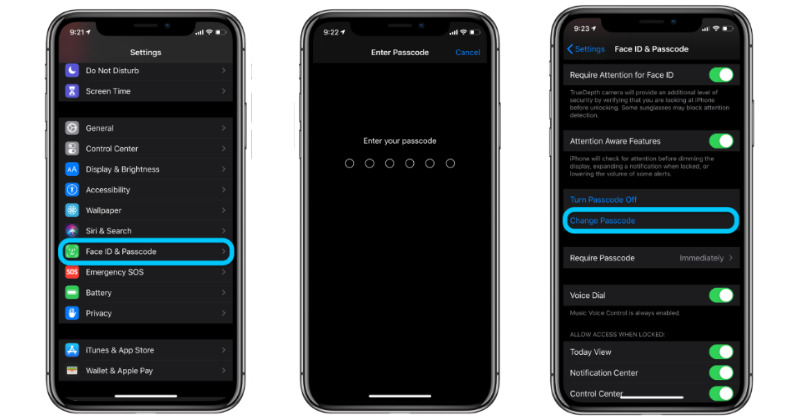
Đổi mật khẩu iPhone cho các dòng sở hữu FaceID
2. Cách đổi mật khẩu cho dòng iPhone có Touch ID
Dưới đây là các cách bạn có thể đổi mật khẩu cho iPhone với Touch ID (các dòng thấp hơn iPhone X). Thường thì những dòng sở hữu tính năng này là các iPhone cũ với giao diện iOS khác với phiên bản mới nhất. Tuy nhiên điều đó cũng không ảnh hưởng nhiều đến các bước thay đổi iPhone.
Bạn có thể đổi mật khẩu cho iPhone với Touch ID với cách sau:
-
Bước 1: Đầu tiên, bạn chọn vào Cài đặt ngoài màn hình > Chọn mục Touch ID & Mật mã.
-
Bước 2: Chọn đổi mật khẩu > Nhập Mật khẩu cũ.
-
Bước 3: Vuốt xuống, chọn Change Passcode.
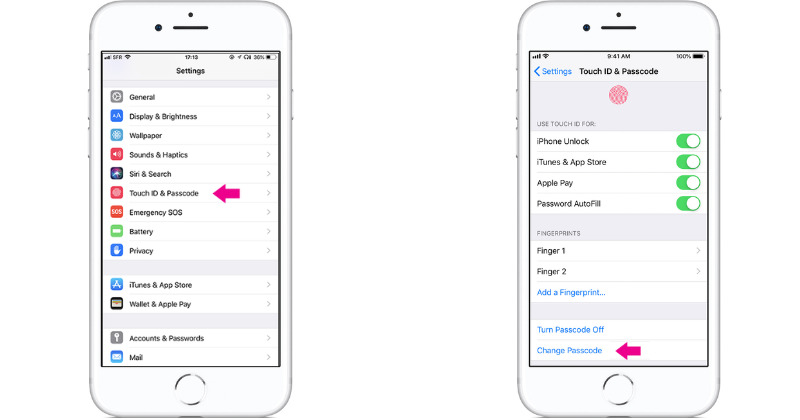
Đổi mật khẩu iPhone trên các dòng sở hữu TouchID sẽ hơi khác một chút
3. 03 sai lầm cần tránh khi đặt mật khẩu iPhone
Sau khi đã đổi mật khẩu, bạn nên lưu ý những điều sau để hạn chế tình trạng quên mật khẩu, mất mật khẩu…
3.1. Mật khẩu quá dễ đoán
"Mật khẩu truy cập của bạn có thể dễ đoán hơn bạn nghĩ". Đấy là theo 1 khảo sát mới từ hãng bảo mật di động Lookout, doanh nghiệp này vừa đưa ra danh sách 20 mật khẩu bị hack nhiều nhất trên dark web, hãy xem tham khảo vì biết đâu bạn cũng nằm trong 80% này mà không biết:
20 mật khẩu bị lộ phổ biến nhất bao gồm:
-
123456
-
123456789
-
Qwerty Password
-
12345 12345678
-
111111
-
1234567
-
123123
-
Qwerty123
-
1q2w3e
-
1234567890
-
DEFAULT
-
0
-
Abc123
-
654321
-
123321
-
Qwertyuiop
-
Iloveyou
-
666666
Ngoài ra, bạn càng không nên đặt mật khẩu quá đơn giản hoặc liên quan nhiều tới bạn như ngày tháng năm sinh, ngày cưới vợ chồng,... Vì những thông tin như vậy sẽ dễ dàng bị kẻ xấu tìm ra thông qua người thân hoặc các trang mạng xã hội của bạn.
3.2. Một mật khẩu dùng nhiều nơi
Bạn không nên đặt một mật khẩu duy nhất cho nhiều tài khoản, vì những người muốn biết mật khẩu của bạn sẽ thuận lợi đoán ra chúng. Kể cả bạn có tạo một mật khẩu mạnh đi nữa, sẽ có những trang web với bảo mật yếu hơn mà hacker có thể dùng để tìm ra mật khẩu cho nhiều các tài khoản các.

Nên dùng nhiều mật khẩu khác nhau cho từng ứng dụng khác nhau
3.3. Luôn nhớ kỹ và lưu lại mật khẩu
Cho dù là bạn thường xuyên mở điện thoại bằng những phương pháp khác thì vẫn phải luôn cẩn thận bởi Apple đã đặt ra một vài trường hợp buộc bạn phải nhập mật khẩu như:
-
Mỗi khi bạn bật nguồn hoặc khởi động lại iPhone.
-
Bạn chưa mở iPhone trong suốt 48 tiếng.
-
Bạn chưa mở iPhone bằng mật mã trong 6,5 ngày và bạn chưa mở thiết bị bằng Face ID hay Touch ID trong 4 giờ qua.
-
iPhone của bạn nhận một lệnh khóa từ xa.
-
Có 5 lần mở iPhone bằng Face ID hoặc Touch ID không thành công.
-
Bạn sử dụng tính năng SOS khẩn cấp.
-
Bạn tìm xem ID y tế của mình.
4. Giải đáp thắc mắc thường gặp khi đổi mật khẩu iPhone
Câu 1: Cách nào để đổi mật khẩu iPhone khi quên?
Nếu như bạn đã lỡ quên mật khẩu iPhone, bạn có thể thực hiện lại cách reset lại điện thoại. Tuy nhiên cách này có thể làm điện thoại của bạn mất hết dữ liệu. Do đó để tránh mất dữ liệu, bạn nên reset qua iTunes để lưu trữ dữ liệu khi khôi phục cài đặt gốc trước khi tìm cách đổi mật khẩu iPhone.
-
Bước 1: Đầu tiên, bạn tải phần mềm iTunes cho máy tính.
-
Bước 2: Bạn thực hành kết nối iPhone sở hữu máy tính sau ấy nhấn vào icon điện thoại trên giao diện của iTunes trên máy tính.
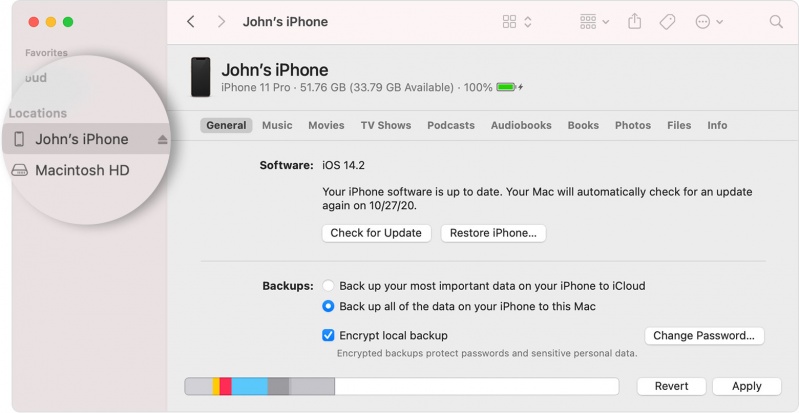
Icon điện thoại của bạn sẽ xuất hiện trên góc trái của iTunes
-
Bước 3: Chọn Sao lưu (Back Up Now). iTunes sẽ yêu cầu bạn đăng nhập tài khoản iCloud (nếu như là lần đầu tiên bạn đăng nhập). Nếu bạn đăng nhập rồi thì bỏ bước này.
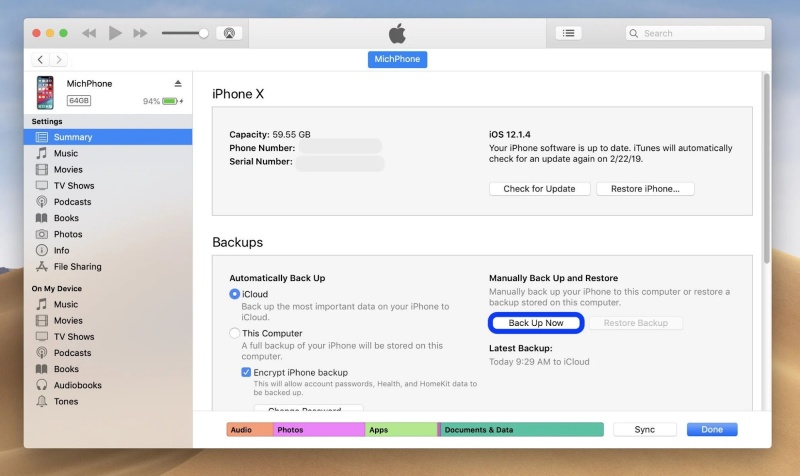
Chọn Back Up Now nếu giao diện của bạn là tiếng Anh
Sau đó, bạn lên điện thoại của bạn và làm các bước sau:
-
Bước 1: Vào Cài đặt > Trợ năng > Cảm ứng > AssistiveTouch.
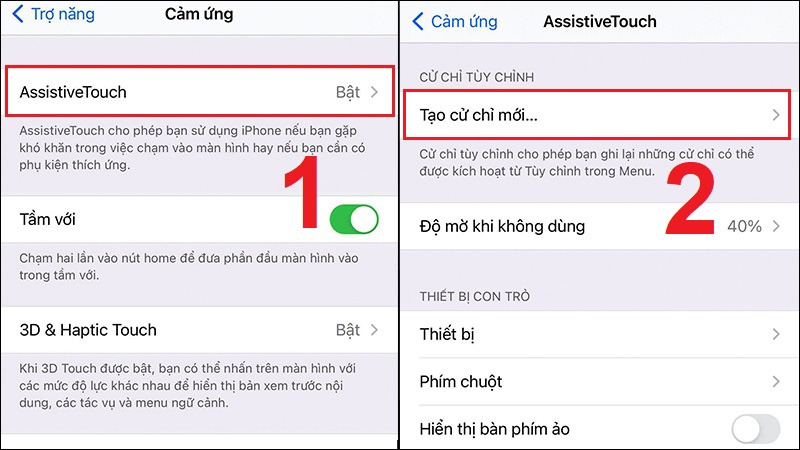
Bật AssistiveTouch trên iPhone
- Bước 2: Tiếp theo bạn nhấn chọn 3D Touch > Khóa màn hình.
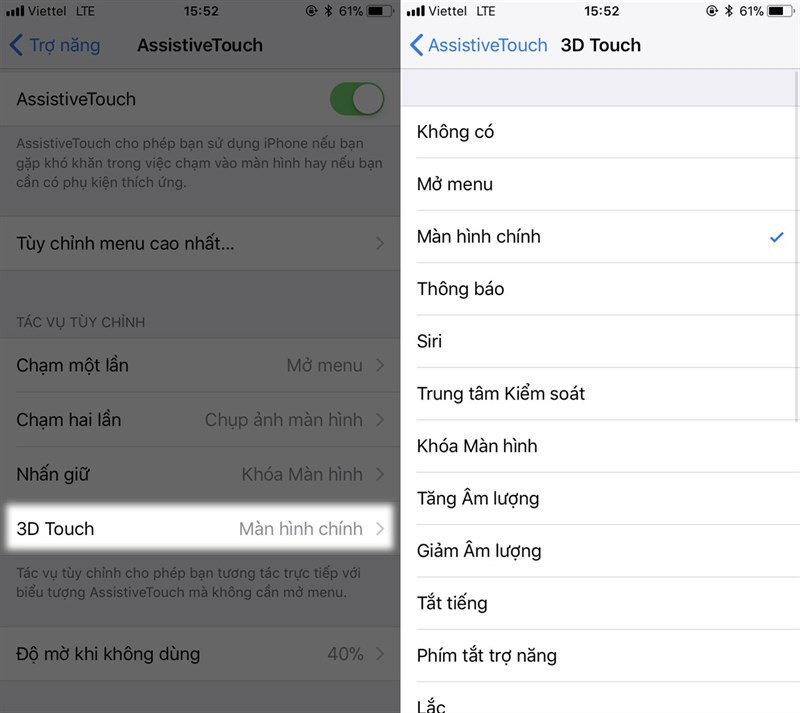
Mặc định thì iPhone sẽ chọn “Màn hình chính” ở cài đặt này
-
Bước 3: Nhấn chọn Khoá màn hình hoặc ấn nút nguồn để tắt.
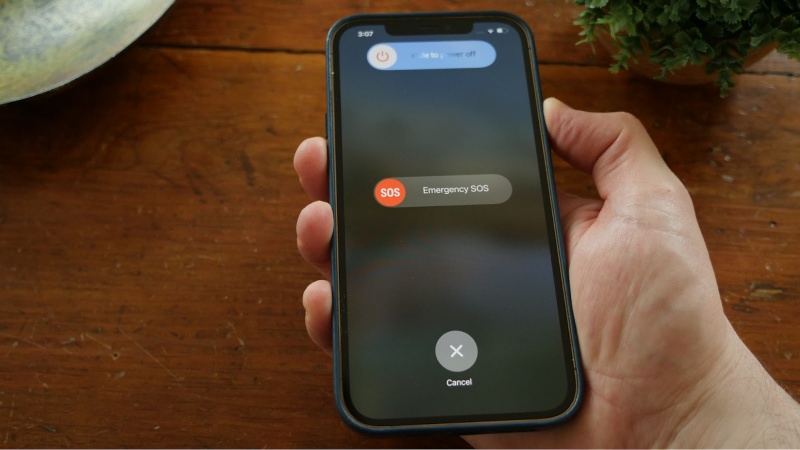
Bấm nguồn để khóa màn hình
-
Bước 4: Sau khi sao lưu hoàn tất, tiến hành khôi phục cài đặt gốc của điện thoại bằng cách nhấp Khôi phục iPhone (Restore iPhone).
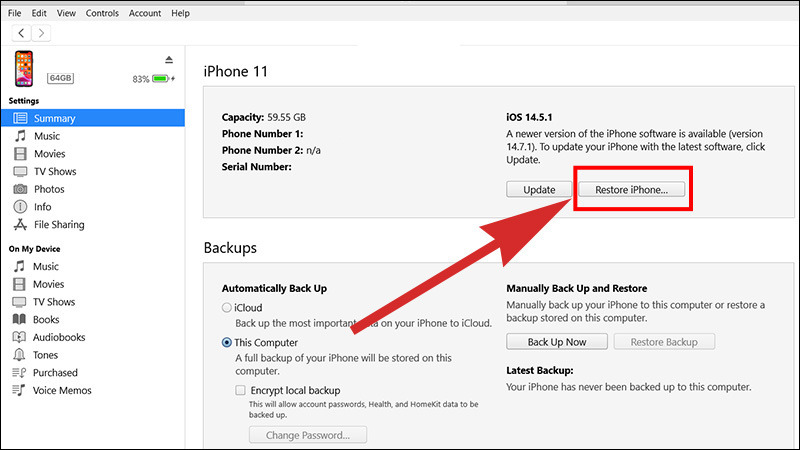
Bấm Restore iPhone nếu bạn sử dụng giao diện tiếng Anh
-
Bước 5: Sau quá trình khôi phục iPhone hoàn thành, kết nối lại vào iTunes và nhấp Khôi phục bản sao lưu (Restore Backup) lấy lại dữ liệu trước.
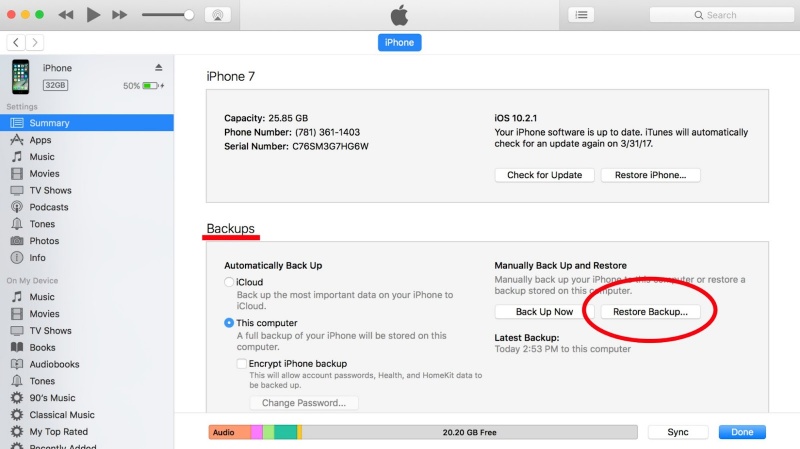
Bấm vào mục Khôi phục bản sao lưu để lấy lại dữ liệu trước đó
Câu 2: Cách để đổi mật khẩu iPhone 6 số thành 4 số?
Việc đổi mật khẩu iPhone 6 số thành 4 số sẽ giúp bạn dễ dàng nhớ hơn nhưng vẫn đảm bảo an toàn cũng như tiết kiệm thời gian mở khóa iPhone hơn. Dưới đây là cách bạn đổi mật khẩu iPhone từ 6 số thành 4 số:
-
Bước 1: Vào Cài đặt > Chọn Touch ID & Mật mã. Đối với dòng điện thoại iPhone X trở lên, bạn chọn Face ID & Mật mã.
-
Bước 2: Chọn Bật Mật Mã hoặc Đổi mật mã đều được.
-
Bước 3: Chọn tùy chọn mật khẩu.
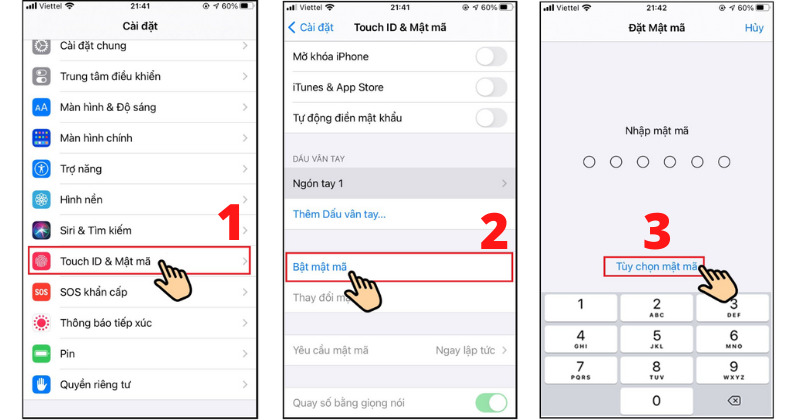
Bấm vào mục Touch ID & Mật mã, bật và tùy chọn mật mã
-
Bước 4: Chọn mật khẩu 4 số.
-
Bước 5: Nhập 4 số mật mã xác minh mật mã mới.
Với 6 bước trên, bạn đã có thể đổi mật khẩu 6 số thành 4 số thành công.
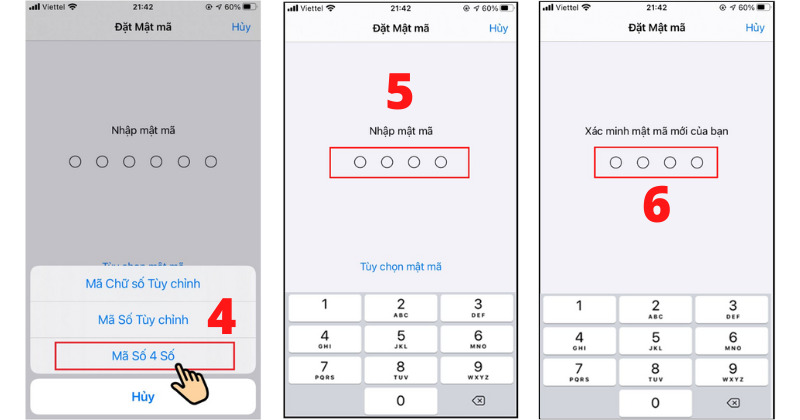
Sau khi cài đặt sẽ hiện lên 4 ô tròn thay vì 6 số truyền thống
Khi gặp vấn đề về việc đổi mật khẩu iPhone, quý khách có thể liên hệ tới Trung tâm Bảo hành - Sửa chữa của HnamMobile qua hotline 1900 6979 hoặc đến trực tiếp 7 trung tâm bảo hành Hcare ở những địa chỉ sau để được tư vấn sớm nhất:
-
656 Lê Hồng Phong, Phường 10, Quận 10, TP.HCM
-
67 Trần Quang Khải, Phường Tân Định, Quận 1, TP.HCM
-
206 Hoàng Văn Thụ, Phường 4, Quận Tân Bình, TP.HCM
-
17 Bà Hom, Phường 13, Quận 6, TP.HCM
-
102 - 104 Quang Trung, Phường 10, Quận Gò Vấp
-
112 Võ Văn Ngân, Phường Bình Thọ, Quận Thủ Đức, TP.HCM
-
328 Nguyễn Thị Thập, Phường Tân Quy, Quận 7, TP.HCM
Ngoài ra, nếu có bất kỳ thắc mắc nào về các thông tin trong bài viết, hãy liên hệ qua các kênh bên dưới để được giải đáp ngay lập tức:
-
Website: https://www.hnammobile.com/
-
Hotline: 1900 2012
Đến đây chắc bạn đã hiểu được các cách đổi mật khẩu iPhone và tất cả những vấn đề có liên quan. Nếu bạn đang cần tìm cách đổi mật khẩu trên thiết bị của mình thì có thể thử những cách ở trên nhé. HnamMobile chúc các bạn thành công!
HnamMobile
Danh mục
Sản phẩm mới
XEM TẤT CẢ
So sánh iPhone 14 Pro và 14 Plus: Lựa chọn nào phù hợp với bạn?

Chiêm ngưỡng trọn bộ 09 màu iPhone 14 ấn tượng

Samsung chính thức ra mắt thế hệ đồng hồ thông minh mới - Galaxy Watch 5 series

Bản beta mới nhất của Xcode 14 chứng thực màn hình luôn hiển thị trên iPhone 14 Pro
Thủ thuật - Ứng dụng
XEM TẤT CẢ
Apple Watch – Trợ Thủ Đắc Lực Giúp iPhone Trở Nên Hoàn Hảo Hơn

Sạc iPhone Nhanh Chuẩn Với MagSafe: Tối Ưu Hiệu Suất, Bảo Vệ Thiết Bị

Cách Tùy Chỉnh Ứng Dụng Mail Trên iOS 18.2 Để Trở Về Giao Diện Cũ

Có Nên Bật Chế Độ Tiết Kiệm Pin Trên iPhone? Giải Đáp Đầy Đủ & Chính Xác

iPhone Giờ Đây Còn Là Cả Một Chiếc Ví Thông Minh: Trải Nghiệm Apple Wallet Từ A–Z




